आउटलुक में एक्सेल/टेक्स्ट/पीएसटी फ़ाइल में बल्क/चयनित ईमेल कैसे निर्यात करें?
के साथ एक मेल फ़ोल्डर में सभी ईमेल निर्यात करने की तुलना आयात और निर्यात आउटलुक में सुविधा, आपको केवल कभी-कभी चयनित ईमेल निर्यात करने की आवश्यकता हो सकती है। लेकिन आप ऐसा कैसे कर सकते थे? यह लेख आपके लिए कई समाधान पेश करेगा:
- एक टेक्स्ट फ़ाइल में थोक/चयनित ईमेल निर्यात करें
- एक्सेल/टेक्स्ट/सीएसवी/पीडीएफ फाइलों को अलग करने के लिए थोक/चयनित ईमेल निर्यात करें
- एक्सेल वर्कबुक में थोक/चयनित ईमेल निर्यात करें
- एक पीएसटी फ़ाइल में थोक/चयनित ईमेल निर्यात करें
एक टेक्स्ट फ़ाइल में थोक/चयनित ईमेल निर्यात करें
आप इसके साथ एकाधिक चयनित ईमेल को एक ही टेक्स्ट फ़ाइल के रूप में आसानी से निर्यात कर सकते हैं इस रूप में सहेजें आउटलुक में सुविधा. कृपया इस प्रकार करें:
1. में मेल देखें, आपके द्वारा निर्यात किए जाने वाले अनेक ईमेल चुनें और क्लिक करें पट्टिका > इस रूप में सहेजें.
नोट: धारण करना कंट्रोल कुंजी, आप एकाधिक गैर-आसन्न ईमेल को एक-एक करके क्लिक करके चुन सकते हैं; धारण करना पाली कुंजी, आप पहले और आखिरी पर क्लिक करके कई आसन्न ईमेल का चयन कर सकते हैं।
2. आरंभिक सहेजें संवाद बॉक्स में, (1) वह गंतव्य फ़ोल्डर खोलें जिसमें आप ईमेल निर्यात करेंगे, (2) नई टेक्स्ट फ़ाइल के लिए एक नाम टाइप करें फ़ाइल नाम बॉक्स, और (3) क्लिक सहेजें बटन। स्क्रीनशॉट देखें:
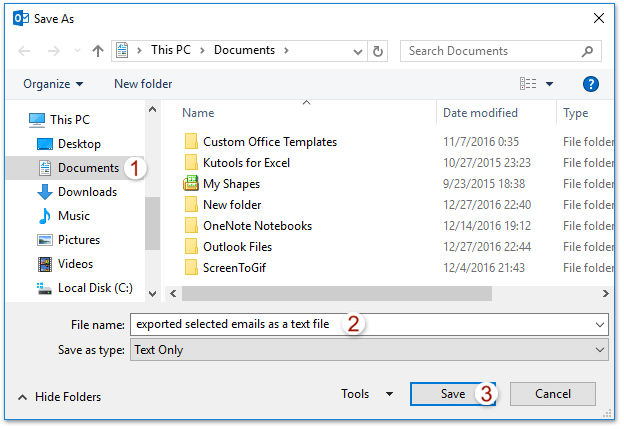
और अब सभी चयनित ईमेल पहले से ही एकल टेक्स्ट फ़ाइल के रूप में निर्यात किए जा चुके हैं।
आउटलुक में बड़ी संख्या में टेक्स्ट/पीडीएफ/एचटीएमएल/सीएसवी फाइलों में एकाधिक ईमेल को सहेजने/निर्यात करने के लिए एक क्लिक
आम तौर पर हम आउटलुक में सेव एज़ फीचर के साथ एक ईमेल संदेश को टेक्स्ट फ़ाइल के रूप में निर्यात/सहेज सकते हैं। लेकिन, एकाधिक ईमेल को अलग-अलग टेक्स्ट फ़ाइलों में बैच सेव/निर्यात करने के लिए, आपको प्रत्येक संदेश को एक-एक करके मैन्युअल रूप से संभालना होगा। बहुत समय लगेगा! थकाऊ! अब, आउटलुक के लिए कुटूल थोक में सहेजें यह सुविधा आपको केवल एक क्लिक से कई ईमेल संदेशों को अलग-अलग टेक्स्ट फ़ाइलों, पीडीएफ फाइलों, HTML फ़ाइलों आदि में तुरंत सहेजने में मदद कर सकती है!

एक्सेल/टेक्स्ट/सीएसवी/पीडीएफ फाइलों में थोक/चयनित ईमेल निर्यात करें
यदि आपके पास आउटलुक के लिए कुटूल स्थापित है, तो आप इसे लागू कर सकते हैं Txt के रूप में सहेजें एकाधिक चयनित ईमेल को बड़ी संख्या में अलग-अलग टेक्स्ट फ़ाइलों के रूप में त्वरित रूप से निर्यात करने की सुविधा।
आउटलुक के लिए कुटूल: 100 से अधिक उपयोगी टूल के साथ अल्टीमेट आउटलुक टूलकिट। इसे 60 दिनों तक निःशुल्क आज़माएँ, कोई सीमा नहीं, कोई चिंता नहीं! अधिक पढ़ें... अभी नि:शुल्क परीक्षण शुरू करें!
1. में मेल देखें, आपके द्वारा निर्यात किए जाने वाले अनेक ईमेल चुनें और क्लिक करें कुटूल > थोक में सहेजें. स्क्रीनशॉट देखें:
2. पॉपिंग आउट डायलॉग में, कृपया चुनें ब्राउज उस गंतव्य फ़ोल्डर को निर्दिष्ट करने के लिए बटन जिसमें आप ईमेल को सहेजेंगे, उन फ़ाइल स्वरूपों की जांच करें जिनके रूप में आप ईमेल को सहेजेंगे, और क्लिक करें Ok बटन.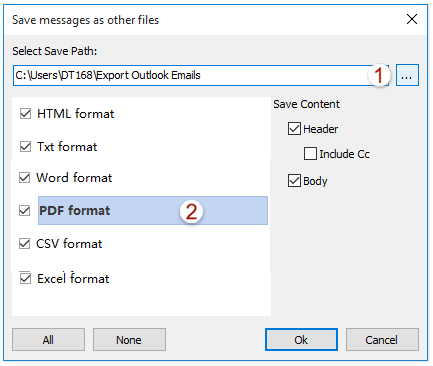
और अब, प्रत्येक चयनित ईमेल को निर्दिष्ट गंतव्य फ़ोल्डर में एकल टेक्स्ट/एचटीएमएल/शब्द/एक्सेल/सीएसवी/पीडीएफ फ़ाइल के रूप में निर्यात किया जाता है।
एक्सेल वर्कबुक में थोक/चयनित ईमेल निर्यात करें
यदि आप एकाधिक चयनित ईमेल को एक्सेल वर्कबुक के रूप में निर्यात करना चाहते हैं, तो आप उन्हें कॉपी कर सकते हैं, और फिर आसानी से एक नई वर्कबुक में पेस्ट कर सकते हैं।
1. में मेल देखें, आपके द्वारा निर्यात किए जाने वाले कई ईमेल चुनें और उन्हें दबाकर कॉपी करें कंट्रोल + C चाबियाँ एक साथ
2. एक्सेल लॉन्च करें, कर्सर को सेल ए1 पर रखें और ईमेल को दबाकर पेस्ट करें कंट्रोल + V चाबियाँ एक साथ
3. अब सभी चयनित ईमेल नीचे दिखाए गए स्क्रीनशॉट के अनुसार नई कार्यपुस्तिका में चिपकाए गए हैं। कृपया नई कार्यपुस्तिका सहेजें.
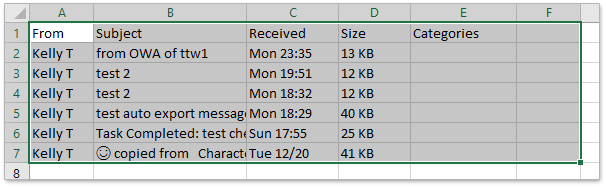
एक पीएसटी फ़ाइल में थोक/चयनित ईमेल निर्यात करें
यदि आप आउटलुक में एक पीएसटी फाइल के रूप में कई चयनित ईमेल निर्यात करना चाहते हैं, तो आप इसे आसानी से आर्काइव फीचर के साथ कर सकते हैं।
1. में मेल देखें, कई ईमेल चुनें जिन्हें आप निर्यात करेंगे, राइट क्लिक करें और चुनें चाल > फ़ोल्डर में कॉपी करें संदर्भ मेनू से. स्क्रीनशॉट देखें:
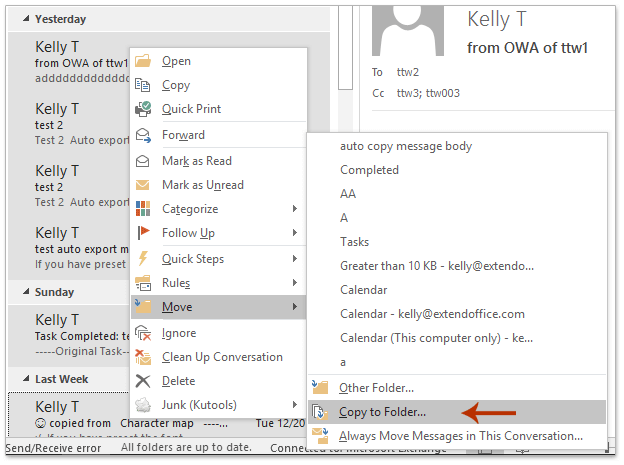
2. आइटम कॉपी करें संवाद बॉक्स में, क्लिक करें नया बटन.
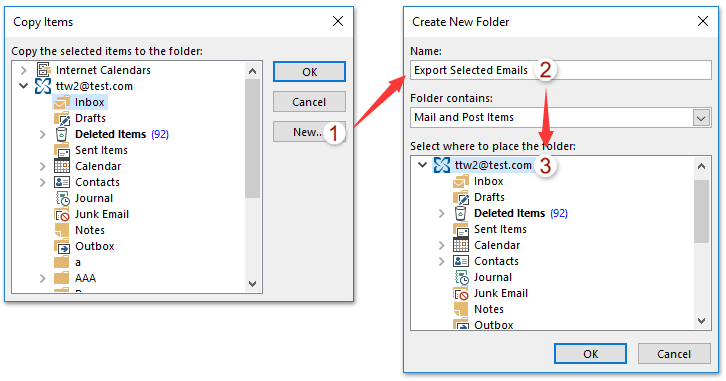
3. नया फ़ोल्डर बनाएँ संवाद बॉक्स में, नए फ़ोल्डर के लिए एक नाम टाइप करें नाम बॉक्स में, एक फ़ोल्डर निर्दिष्ट करें जहां नया फ़ोल्डर रखा जाए, और क्लिक करें OK दोनों डायलॉग बॉक्स को बंद करने के लिए क्रमिक रूप से बटन। ऊपर स्क्रीनशॉट देखें:
4. अब सभी चयनित ईमेल नए फ़ोल्डर में कॉपी हो गए हैं। क्लिक पट्टिका > जानकारी > टूल्स > पुराने सामान को साफ करें (या पट्टिका > जानकारी > सफ़ाई उपकरण > पुरालेख).
5. कृपया आरंभिक पुरालेख संवाद बॉक्स में (1) चेक इस फ़ोल्डर और सभी सबफ़ोल्डर्स को संग्रहीत करें विकल्प, (2) नीचे दिए गए सूची बॉक्स में आपके द्वारा बनाए गए नए फ़ोल्डर को चुनने के लिए क्लिक करें, (3) टाइप कल का राशिफल में से पुरानी वस्तुओं को संग्रहित करें बॉक्स, और फिर (4) क्लिक ब्राउज बटन.
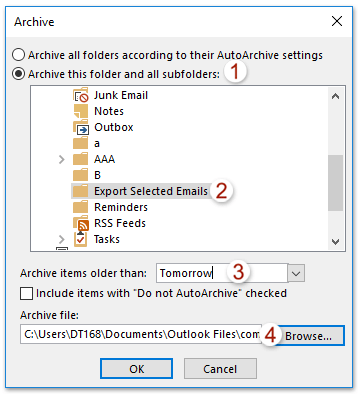
6. आउटलुक डेटा फ़ाइल खोलें संवाद बॉक्स में, कृपया नई संग्रह फ़ाइल के लिए एक नाम टाइप करें फ़ाइल नाम बॉक्स, और क्लिक करें OK बटन। स्क्रीनशॉट देखें:
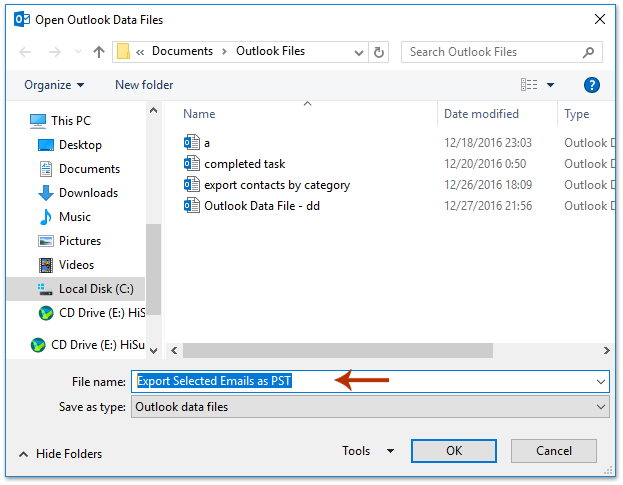
7. अब आप आर्काइव डायलॉग बॉक्स पर वापस लौटें, कृपया क्लिक करें OK बटन क्लिक करें, और उसके बाद क्लिक करें हाँ पॉपिंग आउट माइक्रोसॉफ्ट आउटलुक डायलॉग बॉक्स में बटन।

और अब सभी चयनित ईमेल को आउटलुक में पीएसटी फ़ाइल के रूप में निर्यात किया गया है।
संबंधित आलेख
आउटलुक में कस्टम फ़ील्ड के साथ निर्यात करें
आउटलुक में उत्कृष्टता प्राप्त करने के लिए एकाधिक फ़ोल्डरों/उपफ़ोल्डरों से ईमेल निर्यात करें
आउटलुक में एक्सेल फ़ाइल या पीएसटी फ़ाइल में दिनांक सीमा के अनुसार ईमेल निर्यात करें
सर्वोत्तम कार्यालय उत्पादकता उपकरण
आउटलुक के लिए कुटूल - आपके आउटलुक को सुपरचार्ज करने के लिए 100 से अधिक शक्तिशाली सुविधाएँ
🤖 एआई मेल सहायक: एआई जादू के साथ त्वरित प्रो ईमेल - प्रतिभाशाली उत्तरों के लिए एक-क्लिक, सही टोन, बहुभाषी महारत। ईमेलिंग को सहजता से रूपांतरित करें! ...
📧 ईमेल स्वचालन: कार्यालय से बाहर (POP और IMAP के लिए उपलब्ध) / ईमेल भेजने का शेड्यूल करें / ईमेल भेजते समय नियमों के अनुसार ऑटो सीसी/बीसीसी / स्वतः अग्रेषित (उन्नत नियम) / स्वतः ग्रीटिंग जोड़ें / बहु-प्राप्तकर्ता ईमेल को स्वचालित रूप से अलग-अलग संदेशों में विभाजित करें ...
📨 ईमेल प्रबंधन: आसानी से ईमेल याद रखें / विषयों और अन्य लोगों द्वारा घोटाले वाले ईमेल को ब्लॉक करें / डुप्लिकेट ईमेल हटाएँ / उन्नत खोज / फ़ोल्डरों को समेकित करें ...
📁 अनुलग्नक प्रो: बैच सहेजें / बैच अलग करना / बैच संपीड़न / ऑटो सहेजें / ऑटो डिटैच / ऑटो कंप्रेस ...
🌟 इंटरफ़ेस जादू: 😊अधिक सुंदर और शानदार इमोजी / टैब्ड व्यू के साथ अपनी आउटलुक उत्पादकता बढ़ाएँ / आउटलुक को बंद करने के बजाय छोटा करें ...
???? एक-क्लिक चमत्कार: आने वाले अनुलग्नकों के साथ सभी को उत्तर दें / फ़िशिंग-रोधी ईमेल / 🕘प्रेषक का समय क्षेत्र दिखाएं ...
👩🏼🤝👩🏻 संपर्क एवं कैलेंडर: बैच चयनित ईमेल से संपर्क जोड़ें / किसी संपर्क समूह को अलग-अलग समूहों में विभाजित करें / जन्मदिन अनुस्मारक हटाएँ ...
के ऊपर 100 सुविधाएँ आपके अन्वेषण की प्रतीक्षा करें! अधिक जानने के लिए यहां क्लिक करें।

